Łączenie urządzeń Bluetooth z Chromebookiem może nie zawsze działać. W rzeczywistości jest to jeden z najczęstszych problemów zgłaszanych przez użytkowników. Podczas próby sparowania urządzeń na ekranie pojawia się komunikat o błędzie z informacją, że „połączenie Bluetooth nie powiodło się”. Aby rozwiązać problem, skorzystaj z poniższych rozwiązań rozwiązywania problemów.
Dlaczego mój Chromebook nie łączy się z urządzeniem Bluetooth?
Wyłącz Bluetooth i uruchom ponownie Chromebooka

Kliknij na Czas ikona i wyłącz opcję Bluetooth. Wyłącz również swoje urządzenia Bluetooth. Następnie uruchom ponownie laptopa z ChromeOS i sprawdź, czy teraz łączy się z urządzeniami Bluetooth. Wielu użytkowników potwierdziło, że rozwiązało problem po ponownym uruchomieniu komputerów.
Zaktualizuj swojego Chromebooka
Użytkownicy Chromebooków często doświadczają różnych usterek podczas korzystania z nieaktualnych wersji ChromeOS. Kliknij na Czaswskaźnik i idź do Ustawienia. Następnie wybierz O ChromeOS i uderzył Sprawdź aktualizacje
opcja. Zainstaluj wersję ChromeOS, uruchom ponownie laptopa i sprawdź, czy możesz sparować akcesoria Bluetooth z Chromebookiem.
Sprawdź swoje urządzenie Bluetooth
Upewnij się, że urządzenia Bluetooth są w pełni naładowane i przysuń je bliżej Chromebooka. Dodatkowo, jeśli połączyłeś swoje urządzenia Bluetooth z innymi urządzeniami, pamiętaj, aby je odłączyć, w przeciwnym razie możesz nie być w stanie sparować ich z Chromebookiem.
Następnie przejdź do ustawień Chromebooka i usuń problematyczne urządzenie Bluetooth z listy sparowanych urządzeń. Uruchom ponownie laptopa i sprawdź, czy możesz teraz sparować swoje urządzenia.
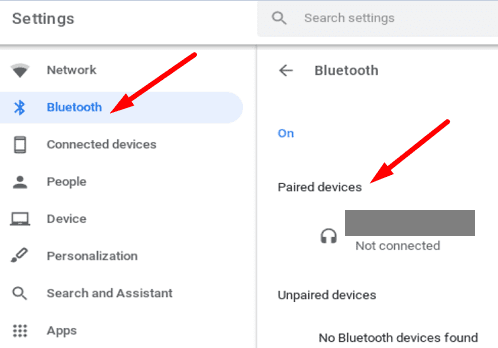
Wniosek
Jeśli nie możesz sparować urządzeń Bluetooth z Chromebookiem, wyłącz opcję Bluetooth i uruchom ponownie laptopa. Dodatkowo upewnij się, że problematyczne urządzenie Bluetooth jest w pełni naładowane i usuń je z listy sparowanych urządzeń. Nie zapomnij sprawdzić aktualizacji i zainstalować najnowszą wersję ChromeOS na swoim komputerze. Czy te rozwiązania pomogły Ci rozwiązać problemy z Bluetoothem na Chromebooku? Daj nam znać w komentarzach poniżej.